A. STOCKAGE ONEDRIVE
![]()
![]() EXPLORATEUR
EXPLORATEUR
<clic g> sur ![]() ou sur l'icône avec
votre prénom précédée d'un nuage
ou sur l'icône avec
votre prénom précédée d'un nuage
Les fichiers stockés sur OneDrive s'affichent
![]()
![]() B.NOTIFICATIONS
B.NOTIFICATIONS
<clic g> sur ![]() puis sur
puis sur ![]()
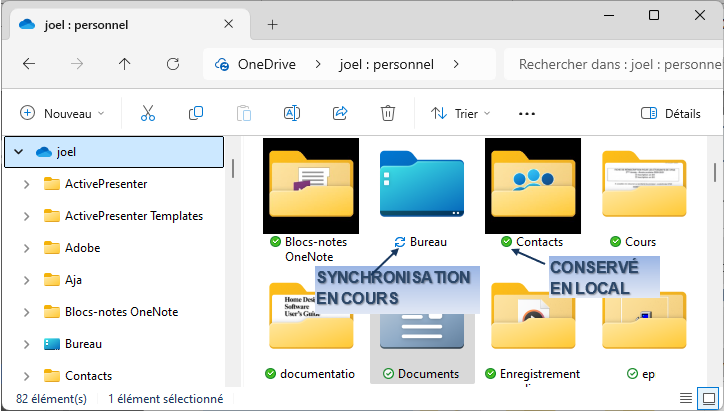
![]() Les dossiers et fichiers sont synchronisés
sur un dossier en ligne accessible de partout dans le monde et à l'abri des
accidents (bris, vol,
incendie, eau…) -
Les dossiers et fichiers sont synchronisés
sur un dossier en ligne accessible de partout dans le monde et à l'abri des
accidents (bris, vol,
incendie, eau…) -
![]() Toujours
conserver une copie en local pour des raisons de sécurité :
Toujours
conserver une copie en local pour des raisons de sécurité :
<clic d> ![]() sur un
fichier ou dossier
sur un
fichier ou dossier
![]() L'actualisation des données les synchronise
entre l'ordinateur local et Onedrive :
L'actualisation des données les synchronise
entre l'ordinateur local et Onedrive :
![]() : disponible en ligne
: disponible en ligne ![]() :
synchronisation en cours
:
synchronisation en cours
![]() :
disponible en local
:
disponible en local ![]() : fichier conservé à
votre demande en local
: fichier conservé à
votre demande en local
![]() :
synchronisation impossible
:
synchronisation impossible
Ou sur le cloud.
![]()
![]() ACCÈS EN LIGNE
ACCÈS EN LIGNE
<clic g> sur votre navigateur ![]()
saisir l'adresse : https://onedrive.live.com/
![]()
![]() B.NOTIFICATION
B.NOTIFICATION
<clic g> sur ![]()
<clic g>sur 
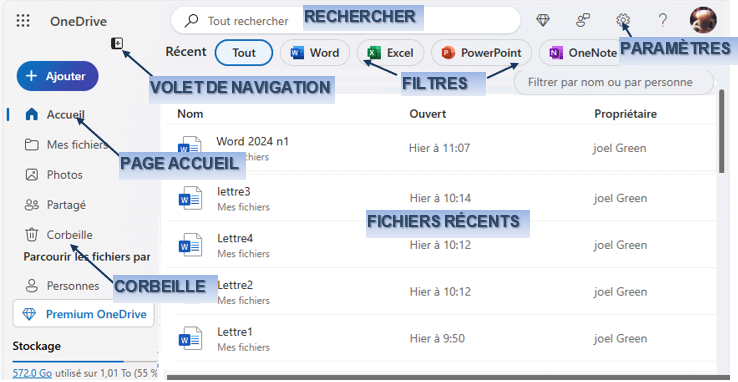
![]() Ouvrir votre navigateur Internet
Ouvrir votre navigateur Internet
Afficher votre espace "onedrive"
sur la page accueil
1. DOSSIERS ET FICHIERS
La gestion s'effectue plus facilement à partir de l'affichage des fichiers et dossiers.
![]()
![]()
volet de navigation
<clic g>sur ![]()
![]() Afficher "mes fichiers" de
onedrive
Afficher "mes fichiers" de
onedrive
![]()
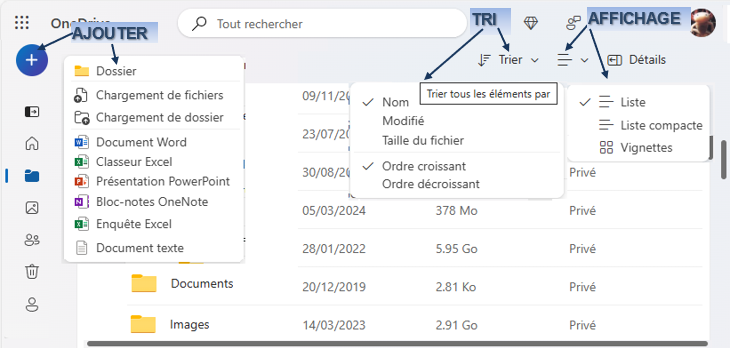
2. CRÉER UN DOSSIER
La procédure et sa finalité sont comparables à celles effectuées en local.
![]()
![]()
volet ![]()
<clic g> sur ![]()
<clic g> sur ![]()
saisir le nom du dossier
<clic g> sur ![]()
![]() À ce niveau, il est aussi possible de créer
en ligne un document Word, un classeur Excel, une présentation Powerpoint…
À ce niveau, il est aussi possible de créer
en ligne un document Word, un classeur Excel, une présentation Powerpoint…
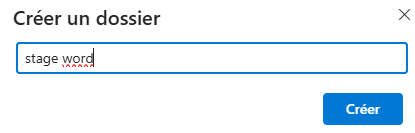
![]() Créer un dossier "stage Word" à
la racine
Créer un dossier "stage Word" à
la racine
![]()
3. CRÉER UN FICHIER
À ce niveau, il est aussi possible de créer en ligne un document Word, un classeur Excel, une présentation Powerpoint…
![]()
![]()
volet ![]()
<clic g> sur ![]()
<clic g> sur le type de fichier
le nouveau fichier s'affiche dans la version en ligne du
logiciel désiré
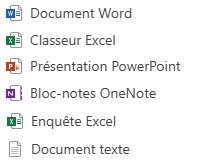
![]() Créer un nouveau document Word
Créer un nouveau document Word
4. SÉLECTIONNER UN FICHIER
![]()
![]()
volet ![]()
pointersur le fichier ou le dossier
la case de sélection s'affiche
<clic g> sur sur la case de selection du fichier ![]()
la
case est cochée ![]() et le fichier sélectionné
et le fichier sélectionné
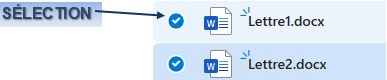
![]() Le nombre de fichiers ou dossiers
sélectionnés s'affiche à droite de la barre des menus
Le nombre de fichiers ou dossiers
sélectionnés s'affiche à droite de la barre des menus
![]()
![]() Dans le dossier "stage Word",
sélectionner les fichiers "lettre1" et "lettre2"
Dans le dossier "stage Word",
sélectionner les fichiers "lettre1" et "lettre2"
Annuler la sélection
5. ACCÉDER À UN DOSSIER
Cet accès se fait naturellement.
![]()
![]()
volet ![]()
<clic g> sur le dossier
son contenu s'affiche
![]() Afficher le contenu du dossier "stage
Word" créé
Afficher le contenu du dossier "stage
Word" créé
6. IMPORTER DES FICHIERS / DOSSIERS
Les documents stockés sur l'ordinateur (ou un de ses périphériques) peuvent être importés dans votre espace de stockage.
![]()
![]()
volet ![]()
<clic g> sur ![]()
<clic g> sur ![]() ou
ou ![]()
sélectionner les fichiers (utiliser
ctrl et maj pour sélectionner plusieurs fichiers)
<clic g> sur ![]()
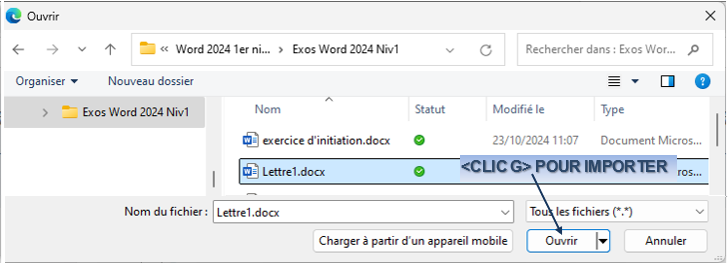
![]() Le signe
Le signe ![]() indique que
les fichiers ou dossiers viennent d'être ajoutés
indique que
les fichiers ou dossiers viennent d'être ajoutés
![]()
![]() Charger dans le dossier "stage
Word" les fichiers d'exercice
Charger dans le dossier "stage
Word" les fichiers d'exercice
![]() Il
est cependant plus simple de faire la copie sur le dossier Onedrive local avec
l'explorateur, sachant que les dossiers seront automatiquement synchronisés
Il
est cependant plus simple de faire la copie sur le dossier Onedrive local avec
l'explorateur, sachant que les dossiers seront automatiquement synchronisés
7. GÉRER LES FICHIERS
Les documents de l'espace de stockage peuvent être supprimés, déplacés, renommés…
![]()
![]()
volet ![]()
sélectionner les fichiers
les
fichiers sélectionnés sont cochés
<clic g>sur un des outils
![]() Faire une copie du fichier "lettre
1" et la renommer "essai"
Faire une copie du fichier "lettre
1" et la renommer "essai"
Déplacer le fichier "essai" vers la racine puis supprimer le fichier "essai"
![]()
8. TÉLÉCHARGER DES FICHIERS
A priori, les fichiers de "onedrive" figurent déjà dans le répertoire local de "onedrive" sur l'ordinateur, mais il reste néanmoins possible de les télécharger dans le dossier de "téléchargement" de l'utilisateur.
![]()
![]()
volet ![]()
sélectionner le(s) dossier(s) ou le(s) fichier(s) à partager
<clic g> sur ![]()
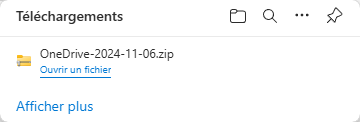
Le téléchargement s'effectue au format "zip" dans le dossier de téléchargement (ou download)
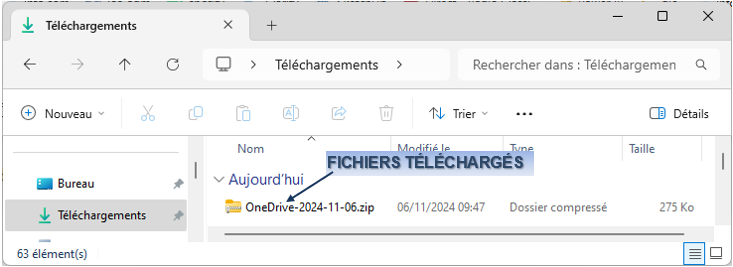
![]() Télécharger les fichiers
"lettre1" et "lettre2" – les afficher dans Word
Télécharger les fichiers
"lettre1" et "lettre2" – les afficher dans Word
9. PARTAGER DES FICHIERS / DOSSIERS
Les dossiers ou fichiers étant partagés, plusieurs utilisateurs peuvent travailler simultanément.
![]()
![]()
volet ![]()
sélectionner le(s) dossier(s) ou le(s) fichier(s) à partager
<clic g> sur ![]()
<clic g> éventuellement sur ![]()
indiquer l'adresse mail du/ des destinataires
<clic g> sur ![]()
identique au partage classique
![]() Partager le dossier "stage Word"
Partager le dossier "stage Word"
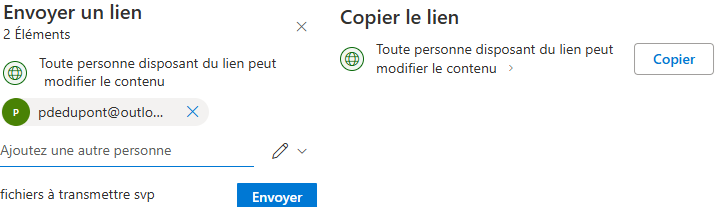
10. AFFICHER LES FICHIERS PARTAGÉS
Les fichiers que vous partagez avec d'autres comme les fichiers qui sont partagés avec vous sont affichés dans un volet spécifique.
![]()
![]()
volet ![]()
choisir partagés "par vous" ou "avec
vous"
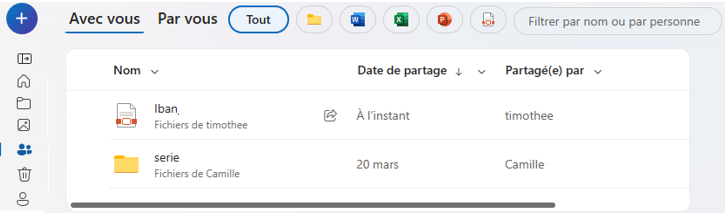
![]() Lorsque quelqu'un partage un fichier avec
vous, vous êtres prévenus par un message avec un lien sur lequel cliquer. Le
fichier s'affiche alors dans le volet de fichiers partagés.
Lorsque quelqu'un partage un fichier avec
vous, vous êtres prévenus par un message avec un lien sur lequel cliquer. Le
fichier s'affiche alors dans le volet de fichiers partagés.
L'affichage peut s'effectuer à partir des personnes ayant partagé des documents avec vous.
![]()
![]()
volet ![]()
<clic g> sur la personne
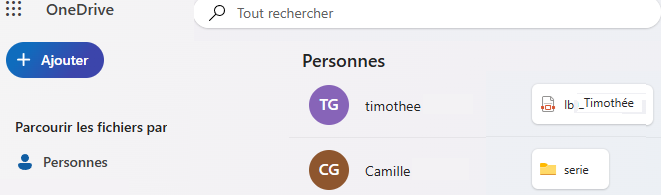
![]() Afficher les dossiers et fichiers que vous
partagez
Afficher les dossiers et fichiers que vous
partagez
Afficher les dossiers et fichiers partagés avec vous
Afficher les personnes avec qui vous effectuez des partages
11. SE DÉPLACER DANS ONEDRIVE
Pour se déplacer dans OneDrive, le plus simple est d'utiliser le fil d'ariane.
![]()
![]()
volet ![]()
<clic g>sur le fil d'ariane pour afficher le niveau de structure
le
fichier s'affiche dans l'application en ligne
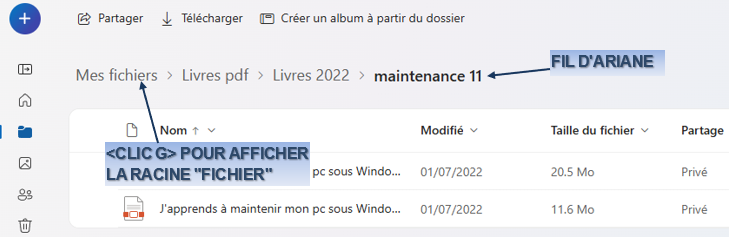
12. IMAGES
OneDrive stocke à part les images de l'ordinateur.
![]()
![]()
volet ![]()
<clic g> sur le fil d'ariane pour afficher le niveau de structure
le
fichier s'affiche dans l'application en ligne
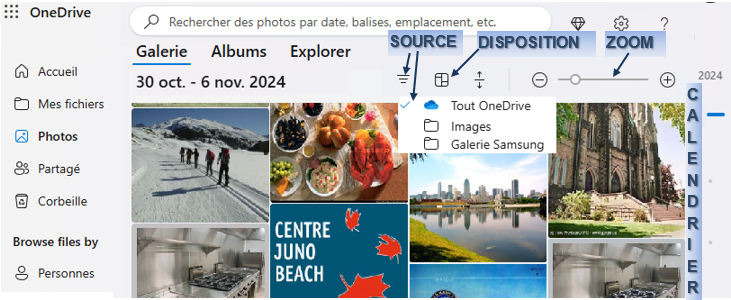
![]() Afficher les photos de la galerie par
source
Afficher les photos de la galerie par
source
Modifier la disposition et le zoom
13. CORBEILLE
La corbeille affiche les fichiers supprimés (non définitivement).
![]()
![]()
volet ![]()
Elle obéit aux mêmes régles que la corbeille de l'ordinateur
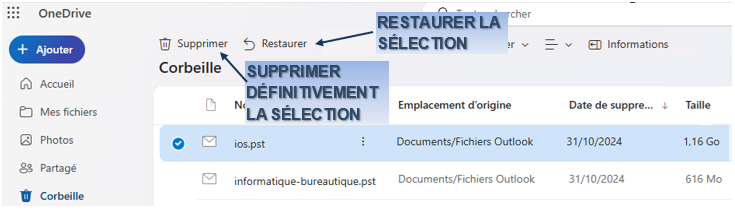
![]() Sélectionner des éléments de la corbeille
Sélectionner des éléments de la corbeille
Les supprimer définitivement
Sélectionner d'autres éléments
Les restaurer et vérifier leur restauration